
"Fatal Error" (tənqidi səhv) oyun Platform Buxar ən ümumi problemlərdən biridir. Bir qayda olaraq, müştəri daha istifadə mümkün deyil, lakin narahatlıq xüsusi oyun yalnız başlanması səhvlər var ki, onun görünüşü deməkdir. onların səbəb olduğu problemlərin aradan qaldırılması üçün necə də onların hər biri görünüşünü səbəblərini düşünün, və.
Windows 10 Buxar kritik səhvlər səbəbləri
görə müştəri proqram, şəbəkə zərər quraşdırılması və digər səbəblərə görə seçilmiş yanlış yola, Buxar yenilənməsi zaman "Fatal Error" bildiriş görünür. Hər problem həll var və onların bəziləri hətta bir qədər var.Cause 1: Invalid quraşdırma yolu
Error: "% APPNAME% A FOLDER yolundan RUN BİLMƏZ" Bu ASCII masa daxil deyil simvol ehtiva bu vasitə Steam müəyyən yolu da başlayacaq bilməz. Bu menecerləri, decimal rəmzləri, durğu işarələri və latın əlifbası hərflərinin ibarətdir. Rusiya simvol onlar proqram yüklü şəkildə saxlanılır, belə ki, əgər orada daxil deyil, bu başlamaq deyil ki, bir risk var.
problemi həll etmək üçün, proqram və toz latın hərfləri ilə faylları yolu yeniden bərpa edin. Məsələn, əgər əvvəllər bu kimi idi:
C: \ Program Files \ Steam
İndi qovluq indi yerləşən olunacaq:
C: \ Program Files (x86) \ Steam
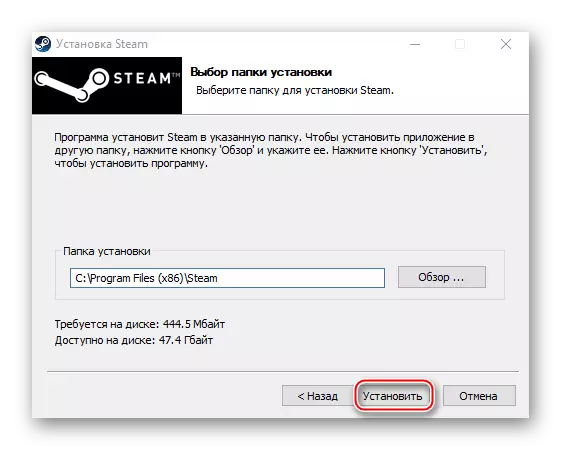
ən yaxşı seçim kök qovluq Stima yüklemek üçün - C: \ Steam. Bu halda, disk məktub yoxdur.
Daha ətraflı: Buxar yeniden necə
Cause 2: Steam Update ərzində kəsilməsi
Bu başladığında, bu yeniləmə başlayır, lakin bu proses mesajı ilə müdaxilə ki, baş: "Buxar Update Online olmalıdır. Sizin Network Connection Təsdiq edin » . şəbəkə heç bir əlaqəsi yoxdur kimi proqram, yenilikləri qəbul etmir. İlk növbədə, brauzeri açmaq və İnternet bağlantısı yoxlayın. şəbəkə ilə problem müştəri yalnız varsa, aşağıdakıları edin:
- proqram qısa sağ basın və "xassələri" açın.
- Uyumluluk nişanı gedin. Compatibility Mode bölməsində, biz bir gənə qarşı maddə aşağıdakı əməliyyat sistemlərinin siyahısı aşkar və "Windows XP (Update Pack 2)" seçin "Uyğunluq rejimi proqram Run" qoydu.
- Biz növbəti sonra basın "müraciət", "idarəçi adından bu proqram run" və "OK" qutusu qoydu. Biz buxar yükləmək üçün cəhd edin.



Bəzən səhv Uyğunluq rejimi dəyişmədən, idarəçi adından STEAM başlamaq üçün kömək edir.
Sistem proxy server istifadə edir, bu, normal müştəri əməliyyat üçün lazım olan port blok edə bilərsiniz. Buna görə də, onun əlaqəni kəsmək səhv aradan qaldırmaq olar.
- sorğu daxil edin axtarış icon sol siçan düyməsini (LKM) basın - "Control Panel" simli, və proqram, LKM ilə bağlı görünür basın.

Ayrıca oxuyun: Windows 10 ilə bir kompüterdə "İdarəetmə paneli" açın
- sütun "View" da, "Kiçik Icons" yazısı "Kateqoriya" ilə düyməsini basın və seçin.
- "Browser Properties" bölməsinə gedin.
- "Əlaqələri" nişanı, şəbəkə ayarları gedin.
- "Yerli bağlantıları üçün bir proxy server istifadə edin." Yanında "Proxy Server" bloku, bir qeyd aradan qaldırılması bu funksiya hətta müəyyən parametrləri olmadan proxy səbəb ola bilər-ci ildən Bundan əlavə, Avtomatik Setup hissədə seçimi "Parameters avtomatik anlayışı" söndürmək hansı səhv hələ açılır bilər ki, deməkdir. "OK" düyməsinə basın kompüterinizi yenidən başladın və müştəri başlamaq üçün çalışırıq.




Bu səhv aradan qaldırılması üçün digər üsulları, oyun platforma faylları bərpa Host faylı dəyişdirilməsi, viruslar sistemi yoxlanılması, Windows və anti-virus proqram kapatma var.

Daha çox oxu:
Buxar İnterneti görmürsə
Niyə Steam şəbəkəyə qoşulmaq deyil
Problem zaman yenilənməsi Buxar: 3 Cause
"Steamui.dll bərpa etmək mümkün olmadı" - stil yeni versiyası yüklemeden zaman tez-tez baş verir Error. Bu dinamik bağlı kitabxana fayl olmaması və ya zərər elan edir. bu kimi Fix:
- Biz müştəri silin. oyun yenidən bərpa etmək üçün, əvvəlcədən qazanc SteamApps kataloq. Mənim cari olaraq, müştəri ilə qovluq var. başqa yerə seçildi, o qalacaq.

Daha çox oxu:
oyun aradan qaldırılması olmadan Sil Steam
Windows 10-da proqramların quraşdırılması və çıxarılması
- "Safe Mode" da yenidən başladın Windows. Win + R düymələri birləşməsi msconfig komanda daxil edin və "OK" düyməsinə basın, "Run" pəncərə zəng.
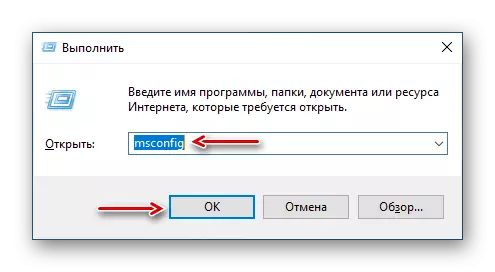
sonra basın "OK" "müraciət" və, şərtləri parametrləri blok, "Load" nişanı getmək "Safe Mode" seçimi yandırmaq. Kompüterinizi yenidən başladın.

Həmçinin oxuyun: Safe rejimi Windows 10
- SteamSetup quraşdırma faylını sağ basın və administrator run basın.
- installer talimatları sonra, proqram bərpa edin.

Daha ətraflı: kompüter Buxar qurulması

səhv qalıqları varsa, düzeltmek kömək edə bilər digər yolları var.

Daha ətraflı: Steamui.dll yükləmə xətası düzəldilməsi
Cause 4: yerli prosesinə müştəri birləşdirən edilməməsi
Bəzən problemlər yalnız bəzi oyunların işə salınması zamanı baş verir. Bir mesajla müşayiət olunur: "Yerli buxar müştəri prosesi ilə əlaqə qura bilmədi" . Bu, proqramın yerli prosesə qoşula bilmədiyi deməkdir. Problemi həll etmək üçün:
- yuxarı sağ küncündə yerləşən profile adı basın və açılan menudan "Exit Hesabım" seçin.
- Hərəkəti təsdiqləyin.
- Kompüterinizi yenidən başladın, müştərini işə salın, giriş üçün məlumat daxil edin və "Giriş" düyməsini basın. İndi oyuna başlamağa çalışın.

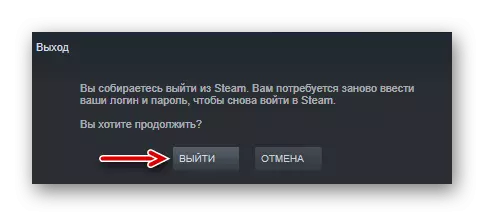

Çalışan stil oyunlarına müdaxilə edən nöqsanları aradan qaldırmağın başqa yolları var. Bu barədə başqa bir məqalədə ətraflı şəkildə yazdıq.

Daha ətraflı: Oyun buxarda başlamazsa nə etmək lazımdır
Ümid edirik ki, görünüşün səbəblərini aradan qaldırmaq üçün təklif olunan metodlar Ölümcül səhv Windows 10-da buxar bu problemdən qurtulmağa kömək edəcəkdir. Həddindən artıq hallarda, hər zaman müştərinin texniki dəstəyi ilə əlaqə qura bilərsiniz, burada da lazımi köməyi təmin etməyə çalışacaqsınız.
